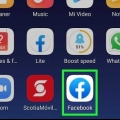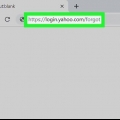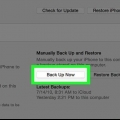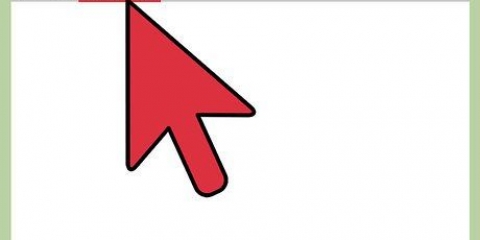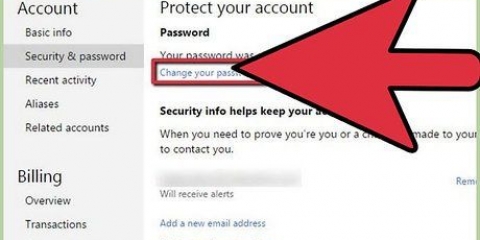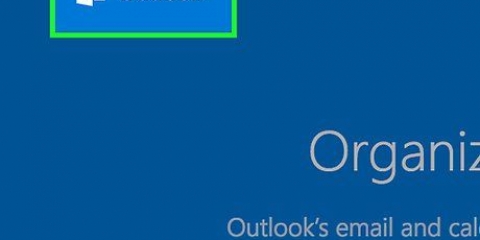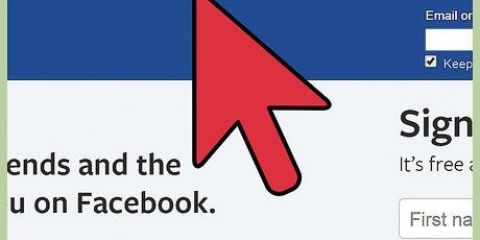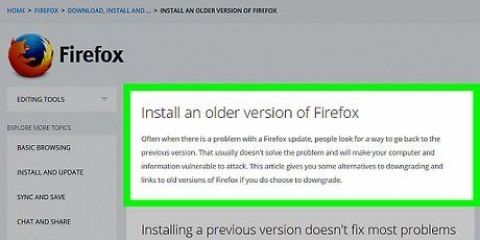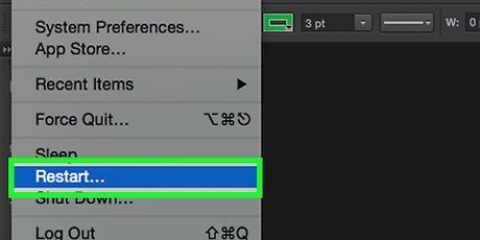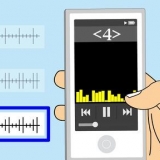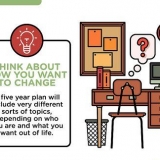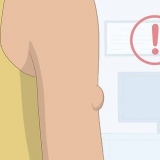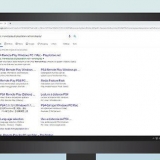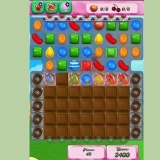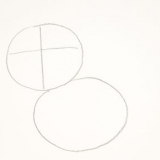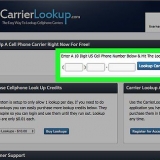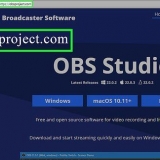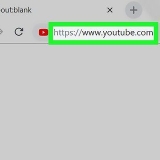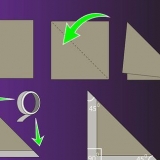`Telefonnummer` — Åbn appen Beskeder på din telefon, åbn Yahoos tekst, og se den 8-cifrede kode i beskeden. `E-mail-adresse` — Åbn din gendannelses-e-mail i din indbakke, åbn Yahoo`s `Gendan adgang til din Yahoo-konto`-e-mail, og se på den 8-cifrede kode i midten af e-mailen. Hvis du indtastede din Yahoo-e-mailadresse, skal du udfylde de manglende tal eller bogstaver, der er angivet i gendannelsesindstillingen, og derefter udføre et af ovenstående trin afhængigt af, om du bruger et telefonnummer eller en e-mailadresse.



Klik på `Opret en ny adgangskode` på siden `Succes`. Indtast en adgangskode i begge felter på siden `Indstil en ny adgangskode`. Klik på `Fortsæt` Klik på `Ser godt ud`, og klik derefter på `Jeg sikrer min konto senere`. 





`Telefonnummer` — Åbn appen Beskeder på din telefon, åbn Yahoos tekst, og se den 8-cifrede kode i beskeden. `E-mail-adresse` — Åbn din gendannelses-e-mail i din indbakke, åbn Yahoo`s `Gendan adgang til din Yahoo-konto`-e-mail, og se på den 8-cifrede kode i midten af e-mailen. Hvis du indtastede din Yahoo-e-mailadresse, skal du udfylde de manglende tal eller bogstaver, der er angivet i gendannelsesindstillingen, og derefter udføre et af ovenstående trin afhængigt af, om du bruger et telefonnummer eller en e-mailadresse.




















Når du bliver bedt om at indtaste din adgangskode (eller på iPhone dit Touch ID), skal du gøre det, før du fortsætter. Hvis du bliver bedt om at indtaste en ny adgangskode, og din sædvanlige adgangskode ikke virker, skal du i stedet .



Tryk på `Skift adgangskode` øverst til højre på siden. Indtast din nye adgangskode i begge tekstfelter. Tryk på `Fortsæt`
Gendan en hacket yahoo-konto
Indhold
Denne artikel vil lære dig, hvordan du genopretter og sikrer en hacket Yahoo-e-mail-konto. Du kan bruge både dit telefonnummer og din gendannelses-e-mailadresse til at gøre dette, og du kan udføre begge procedurer på både en desktopversion af Yahoo og Yahoo-mobilappen.
Trin
Del 1 af 4: Gendan til et skrivebord

1. Åbn Yahoo. Gå til https://www.yahoo.dk/ i din browser. Dette åbner Yahoo-hjemmesiden.

2. Klik påTilmelde øverst til højre på Yahoo-hjemmesiden.

3. Klik på linket`Problemer med at logge ind?. Denne mulighed er nederst i tilmeldingssektionen.

4. Indtast dit telefonnummer eller din gendannelses-e-mailadresse. I tekstfeltet i midten af siden skal du indtaste telefonnummeret eller gendannelses-e-mailadressen, som du bruger til din Yahoo-konto.
Du kan også blot indtaste din Yahoo-e-mailadresse, hvis du ikke er sikker på præcis, hvilke oplysninger Yahoo har.

5. Klik påAt fortsætte. Dette er en blå knap nederst på siden.

6. Få din bekræftelseskode. Klik på "Ja, send mig en kontonøgle" for et telefonnummer eller "Ja, send mig en kontonøgle" for en gendannelses-e-mailadresse, og gør derefter følgende:

7. Indtast din bekræftelseskode. Indtast den 8-cifrede verifikationskode, når du finder den i tekstfeltet midt på siden.
Yahoo vil straks skrive bogstaverne med store bogstaver.

8. Klik påverificere. Dette er en blå knap under bekræftelsestekstfeltet.

9. Vælg din konto, når du bliver bedt om det. Hvis du har flere Yahoo-konti, der bruger dit telefonnummer eller e-mail til gendannelse, skal du klikke på den, du vil gendanne.

10. Skift din adgangskode med det samme. Når du gendanner en Yahoo-konto på en computer, har du mulighed for at nulstille din adgangskode. Her er, hvad du skal gøre for at forhindre fremtidige hackingforsøg:
Del 2 af 4: Gendan på mobil

1. Åbn Yahoo. Tryk på Yahoo Mail-appen. Denne ligner en hvid konvolut på en lilla baggrund. Dette skulle åbne Yahoo login-siden.
- Hvis din mobil allerede er logget ind på Yahoo, og kontohackeren ikke har logget dig ud endnu, .

2. TrykkeYahoo Mail. Dette er et lilla ikon til venstre på din skærm.

3. Tryk på `linket`Problemer med at logge ind?. Dette er nederst på skærmen.
Når du bliver bedt om at vælge en eksisterende konto, skal du trykke på kontoen og derefter indtaste din adgangskode (eller på nogle iPhones, dit Touch ID), når du bliver bedt om det. Hvis dette får dig til at logge ind på din konto .

4. Indtast dit telefonnummer eller din gendannelses-e-mailadresse. I tekstfeltet i midten af skærmen skal du indtaste telefonnummeret eller gendannelses-e-mailadressen, der er knyttet til din Yahoo-konto.
Du kan også blot indtaste din Yahoo-e-mailadresse, hvis du ikke er sikker på præcis, hvilke oplysninger Yahoo har.

5. TrykkeBlive ved. Dette er en blå knap nederst på skærmen.

6. Få din bekræftelseskode. Tryk på `Ja, sms` mig en kontonøgle` for et telefonnummer eller `Ja, send mig en kontonøgle` for en gendannelses-e-mailadresse, og gør derefter følgende:

7. Indtast din bekræftelseskode. Indtast bekræftelseskoden i tekstfeltet i midten af skærmen.

8. TrykkeBlive ved nederst på skærmen. Dette vil bekræfte din bekræftelseskode.

9. Vælg din konto, når du bliver bedt om det. Hvis du har flere Yahoo-konti, der bruger dit telefonnummer eller gendannelses-e-mail, skal du trykke på den, du vil gendanne. Dette vil logge dig ind på din konto, og herfra kan du begynde at bruge .
Del 3 af 4: Sikring af din konto på en desktop

1. Åbn din Yahoo-indbakke. Hvis din Yahoo-indbakke ikke vises automatisk efter at have ændret din adgangskode, skal du klikke på `Mail` i øverste højre hjørne af siden.

2. Klik på dit navn øverst til højre på siden. En rullemenu vises.

3. Klik påKontooplysninger i rullemenuen. Dette åbner en ny side med oplysninger om din Yahoo-konto.

4. Klik på fanenSeneste aktivitet venstre på siden.

5. Se dine nuværende registrerede lokationer. Øverst på siden vil du se en liste over alle steder, hvor din Yahoo-konto er blevet logget ind.
Hvis din konto blev hacket, og angriberen stadig er logget ind, vil du se hans eller hendes placering her.

6. Log ud fra ukendte steder. Klik på `log ud` til højre for det sted, du ikke mener, du skal logge ind. Dette vil straks fjerne denne placering fra din Yahoo-konto.

7. Klik på venstre side af sidenKontosikkerhed.
Hvis du ikke sikrer din konto umiddelbart efter at have logget ind på din hackede Yahoo-konto igen, bliver du bedt om at indtaste din e-mailadresse og adgangskode, før du fortsætter.

8. Rul ned og klik på den hvide "Totrinsbekræftelse"-kontakt
. Denne mulighed er nederst til højre på siden. Totrinsbekræftelse er en funktion, der gør det umuligt for andre at bruge dine loginoplysninger til at hacke ind på din konto – de skal også bruge dit telefonnummer eller din gendannelses-e-mailadresse.

9. Indtast dit telefonnummer. I pop op-vinduet skal du indtaste det telefonnummer, du vil bruge til totrinsbekræftelsen.

10. Klik påSend SMS nederst i pop op-vinduet. Dette vil sende en SMS til telefonnummeret.
Hvis du foretrækker at modtage din bekræftelseskode over et telefonopkald, skal du i stedet klikke på `Ring til mig`.

11. Få din bekræftelseskode. Åbn appen Beskeder på din telefon, åbn Yahoo-teksten og se koden i beskeden.
Hvis du vælger at have Yahoo-opkald, skal du acceptere det indgående opkald og lytte efter koden.

12. Indtast din bekræftelseskode. Indtast bekræftelseskoden i tekstfeltet i pop op-vinduet.

13. Klik påverificere under tekstfeltet.

14. Klik påSpring over for nu. Dette bekræfter din beslutning om at aktivere to-trinsbekræftelse. Fra nu af, når du forsøger at logge ind på Yahoo på et nyt sted, vil du modtage en kode til dit telefonnummer eller din gendannelses-e-mailadresse; du skal så indtaste dette for at fuldføre login-proceduren.
hvis du slette cookies fra din browser eller fjern en registreret placering fra menuen `Seneste aktivitet`, skal du gengodkende din konto med totrinsbekræftelse, når du logger ind igen.
Del 4 af 4: Sikring af din konto på mobilen

1. Trykke☰ i øverste venstre hjørne af skærmen. En pop-out menu vises.

2. TrykkeAdministrer konti øverst i pop-out-menuen.

3. TrykkeKontooplysninger. Dette link er under den aktuelt loggede konto.

4. TrykkeSeneste aktivitet nederst på skærmen.

5. Tjek al seneste aktivitet. Under overskriften "SENESTE AKTIVITET" øverst på siden vil du se en liste over alle de steder, hvor du er logget ind på din Yahoo-konto.
Hvis din konto blev hacket, og angriberen stadig er logget ind, vil du se hans eller hendes placering her.

6. Log ud fra ukendte steder. Klik på `log ud` til højre for det sted, du ikke mener, du skal logge ind. Dette vil straks fjerne denne placering fra din Yahoo-konto.

7. Trykke
og derefter på Sikkerhedsindstillinger. `Sikkerhedsindstillinger` er på siden `Kontooplysninger`. Du skal muligvis indtaste din adgangskode eller Touch ID igen.

8. skift dit kodeord. Det er selvfølgelig vigtigt at ændre din adgangskode efter et hack:

9. Overvejeaktivere to-trinsbekræftelse. Totrinsbekræftelse kræver, at du har adgang til både dine Yahoo-loginoplysninger og en separat form for identifikation (f.eks. din telefon eller en gendannelses-e-mailadresse) for at fuldføre login-proceduren. Selvom du ikke kan aktivere totrinsbekræftelse fra Yahoo Mail-appen, vil det tillade tilføjelse af totrinsbekræftelse.
Aktivering af totrinsbekræftelse gør det umuligt for andre, der ikke kender dit telefonnummer eller gendannelses-e-mailadresse, at hacke sig ind på din konto, selvom de har din e-mailadresse og adgangskode til at logge ind.
Tips
- De fleste indrømmer, at de bruger den samme adgangskode til flere konti. Hvis din Yahoo-e-mail-konto blev hacket, er det bedre at ændre din adgangskode for alle konti eller sociale medier, hvis du bruger den samme adgangskode til disse konti.
Advarsler
- Yahoo er tidligere blevet angrebet flere gange, hvilket bogstaveligt talt fik milliarder af konti til at blive hacket. Hvis du ikke har ændret din Yahoo-adgangskode inden for det sidste år, kan du overveje at gøre det nu.
Artikler om emnet "Gendan en hacket yahoo-konto"
Оцените, пожалуйста статью
Populær